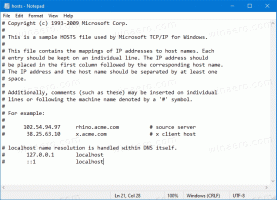Odstráňte prekrytie so šípkou skratky v systéme Windows 10
Skratky v systéme Windows majú v hornej časti ikony prekrytú šípku, ktorá označuje, že ide o prepojenia. Ak sa vám zdá predvolená ikona skratky systému Windows 10 príliš veľká alebo chcete zmeniť šípku skratky z predvolenej modrej šípky na menšiu, môžete to urobiť jednoducho. Môžete dokonca úplne zakázať šípku skratky. V tomto článku uvidíme, ako sa to dá. Existujú dva spôsoby, ako to urobiť.
Reklama
Ak sa vám ikona prekrytia skratky nepáči, tu je návod, ako ju môžete vypnúť.
- Stiahnite si archív ZIP, ktorý obsahuje prázdnu ikonu. Použije sa namiesto ikony prekrytia modrej šípky.
Stiahnite si prázdnu ikonu
V archíve nájdete aj súbory databázy Registry pripravené na použitie, aby ste sa vyhli manuálnej úprave databázy Registry a ušetrili si čas.
- Extrahujte a vložte súbor blank.ico do ľubovoľného priečinka, ktorý chcete. Ak používate súbory databázy Registry pripravené na použitie alebo kvôli vysvetleniu pomocou príkladu, použite nasledujúcu cestu:
C:\Windows\blank.ico
- Otvorené Editor databázy Registry.
- Prejdite na nasledujúcu cestu:
HKEY_LOCAL_MACHINE\SOFTWARE\Microsoft\Windows\CurrentVersion\Explorer
Tip: Pozri ako prejsť na požadovaný kľúč databázy Registry jedným kliknutím.
- Tu vytvorte nový podkľúč s názvom Ikony mušlí.
- Pod kľúčom Shell Icons vytvorte novú hodnotu reťazca a pomenujte ju 29. Nastavte jeho hodnotu na úplnú cestu k súboru „blank.ico“. V tomto príklade (a v súboroch databázy Registry pripravených na použitie) to musím nastaviť na
C:\Windows\blank.ico

- Odhlásiť Sa z vašej relácie Windows alebo reštartujte shell Explorer.
Skončil si. Namiesto prázdnej ikony môžete použiť akúkoľvek inú ikonu, ktorá sa vám páči. Bude prekrytý cez ikonu programu. Týmto spôsobom si teda môžete nastaviť vlastnú ikonu odkazu.
Prípadne môžete použiť Winaero Tweaker. Spustite ho a prejdite na Vzhľad -> Šípka skratky.
Tam môžete použiť nasledujúce možnosti:
- odstráňte šípku skratky jediným kliknutím;

- nastaviť klasickú (podobnú XP) šípku skratky jediným kliknutím;

- nastaviť AKÚKOĽVEK ikonu ako prekrytie skratky;

- a samozrejme resetujte šípku skratky na jej predvolenú ikonu.

To je všetko. Tento trik by mal fungovať vo všetkých verziách systému Windows počnúc systémom Windows XP.